권한 관리 모듈을 로드하는 방법(자세한 튜토리얼)
이 문서에서는 권한 관리 모듈에서 VUE 구성 요소를 동적으로 로드하는 방법을 자세히 설명합니다. 이와 관련하여 필요한 친구는 따라하고 배울 수 있습니다.
이 기사에서는 주로 로그인 및 구성 요소의 동적 로딩에 대해 설명합니다.
로그인 상태 저장
사용자가 성공적으로 로그인한 후 나중에 사용할 수 있도록 현재 사용자의 로그인 정보를 로컬에 저장해야 합니다. 구체적인 구현은 다음과 같습니다.
로그인 성공 및 데이터 저장
로그인 작업이 성공적으로 수행된 후 커밋 작업을 통해 데이터가 스토어에 제출됩니다. 핵심 코드는 다음과 같습니다.
this.postRequest('/login', {
username: this.loginForm.username,
password: this.loginForm.password
}).then(resp=> {
if (resp && resp.status == 200) {
var data = resp.data;
_this.$store.commit('login', data.msg);
var path = _this.$route.query.redirect;
_this.$router.replace({path: path == '/' || path == undefined ? '/home' : path});
}
});store
스토어의 핵심 코드는 다음과 같습니다.
export default new Vuex.Store({
state: {
user: {
name: window.localStorage.getItem('user' || '[]') == null ? '未登录' : JSON.parse(window.localStorage.getItem('user' || '[]')).name,
userface: window.localStorage.getItem('user' || '[]') == null ? '' : JSON.parse(window.localStorage.getItem('user' || '[]')).userface
}
},
mutations: {
login(state, user){
state.user = user;
window.localStorage.setItem('user', JSON.stringify(user));
},
logout(state){
window.localStorage.removeItem('user');
}
}
});문제를 줄이기 위해 사용자가 성공적으로 로그인한 후의 데이터는 localStorage에 저장됩니다(사용자가 F5를 눌러 새로고침한 후 데이터 손실을 방지하기 위해). 문자열 형식으로 저장되었다가 검색 시 json으로 변환됩니다. 사용자가 로그아웃하면 localStorage의 데이터를 지웁니다.
구성 요소의 동적 로딩
권한 관리 모듈에서는 이것이 프런트엔드의 핵심으로 간주됩니다.
핵심 아이디어
사용자가 성공적으로 로그인한 후 홈 페이지에 들어가기 전에 서버에 요청을 보내 현재 메뉴 정보와 구성 요소 정보를 가져옵니다. 서버는 현재 사용자의 역할과 역할을 결정합니다.
[
{
"id": 2,
"path": "/home",
"component": "Home",
"name": "员工资料",
"iconCls": "fa fa-user-circle-o",
"children": [
{
"id": null,
"path": "/emp/basic",
"component": "EmpBasic",
"name": "基本资料",
"iconCls": null,
"children": [],
"meta": {
"keepAlive": false,
"requireAuth": true
}
},
{
"id": null,
"path": "/emp/adv",
"component": "EmpAdv",
"name": "高级资料",
"iconCls": null,
"children": [],
"meta": {
"keepAlive": false,
"requireAuth": true
}
}
],
"meta": {
"keepAlive": false,
"requireAuth": true
}
}
]이 문자열을 가져온 후 프런트 엔드는 두 가지 작업을 수행합니다. 1. 현재 경로에 json을 동적으로 추가합니다. 2. 데이터를 저장소에 저장합니다. 그런 다음 각 페이지는 매장의 데이터를 기반으로 메뉴를 렌더링합니다.
핵심 아이디어는 어렵지 않습니다. 구현 단계를 살펴보겠습니다.
데이터 요청 타이밍
이것은 매우 중요합니다.
이게 왜 이렇게 어려운지 물어보는 친구들도 있는데, 로그인 성공 후 바로 요청하면 안되나요? 예, 로그인 성공 후 메뉴 리소스를 요청할 수 있습니다. 요청을 받은 후 다음 번 사용을 위해 스토어에 저장하지만, 사용자가 성공한 후 특정 하위 항목을 클릭하면 또 다른 문제가 발생합니다. 로그인 후 페이지에 진입 후 F5를 눌러 새로고침을 하면 이때는 GG인데, F5를 새로고침하면 스토어의 데이터가 사라지고, 로그인시 메뉴 리소스를 한 번만 요청했기 때문입니다. 이 문제를 해결하기 위한 두 가지 아이디어가 있습니다. 1. 메뉴 리소스를 저장소에 저장하지 말고, F5를 새로 고친 후에도 데이터가 그대로 유지되도록 localStorage에 저장합니다. 2. 마운트된 메서드에서 직접; 각 페이지에서 메뉴 리소스 로드로 이동하세요.
메뉴 리소스는 매우 민감하기 때문에 로컬에 저장하지 않는 것이 가장 좋으므로 옵션 1을 포기했습니다. 다만 옵션 2는 작업량이 좀 많아서 단순화하기 위한 조치를 취했습니다. 네비게이션 가드를 사용합니다.
Route Navigation Guard
내 구체적인 구현은 다음과 같습니다. 먼저 저장소에 빈 배열인 경로 배열을 만든 다음 다음과 같이 경로 전역 가드를 활성화합니다.
router.beforeEach((to, from, next)=> {
if (to.name == 'Login') {
next();
return;
}
var name = store.state.user.name;
if (name == '未登录') {
if (to.meta.requireAuth || to.name == null) {
next({path: '/', query: {redirect: to.path}})
} else {
next();
}
} else {
initMenu(router, store);
next();
}
}
)여기 코드는 매우 짧습니다. , 하겠습니다 간단한 설명:
1. 가고 싶은 페이지가 로그인 페이지라면 이건 말할 것도 없고 그냥 바로 가세요.
2. 로그인 페이지가 아닌 경우 먼저 스토어에서 현재 로그인 상태를 가져옵니다. 로그인되어 있지 않은 경우 경로에 있는 메타 속성의 requireAuth 속성을 사용하여 내가 가고 싶은 페이지가 필요한지 확인합니다. 로그인이 필요한 경우 로그인 페이지로 돌아가서 로그인 페이지에 매개변수로 이동하려는 페이지의 경로를 전달하면 로그인이 필요하지 않은 경우 대상 페이지로 이동할 수 있습니다. , 바로가기(사실 이 프로젝트의 로그인 페이지만 로그인이 필요하지 않습니다.) ; 이미 로그인되어 있는 경우 먼저 메뉴를 초기화한 후 점프하세요.
초기화 메뉴의 동작은 다음과 같습니다.
export const initMenu = (router, store)=> {
if (store.state.routes.length > 0) {
return;
}
getRequest("/config/sysmenu").then(resp=> {
if (resp && resp.status == 200) {
var fmtRoutes = formatRoutes(resp.data);
router.addRoutes(fmtRoutes);
store.commit('initMenu', fmtRoutes);
}
})
}
export const formatRoutes = (routes)=> {
let fmRoutes = [];
routes.forEach(router=> {
let {
path,
component,
name,
meta,
iconCls,
children
} = router;
if (children && children instanceof Array) {
children = formatRoutes(children);
}
let fmRouter = {
path: path,
component(resolve){
if (component.startsWith("Home")) {
require(['../components/' + component + '.vue'], resolve)
} else if (component.startsWith("Emp")) {
require(['../components/emp/' + component + '.vue'], resolve)
} else if (component.startsWith("Per")) {
require(['../components/personnel/' + component + '.vue'], resolve)
} else if (component.startsWith("Sal")) {
require(['../components/salary/' + component + '.vue'], resolve)
} else if (component.startsWith("Sta")) {
require(['../components/statistics/' + component + '.vue'], resolve)
} else if (component.startsWith("Sys")) {
require(['../components/system/' + component + '.vue'], resolve)
}
},
name: name,
iconCls: iconCls,
meta: meta,
children: children
};
fmRoutes.push(fmRouter);
})
return fmRoutes;
}초기화 메뉴에서 먼저 스토어에 데이터가 존재하는지 확인합니다. 존재한다면 이 점프는 사용자가 F5를 누르는 것이 아니라 일반 점프라는 뜻입니다. 또는 특정 주소에서 직접 입력한 경우입니다. 그렇지 않으면 로딩 메뉴로 이동하세요. 메뉴를 가져온 후 먼저 formatRoutes 메소드를 사용하여 서버에서 반환된 json을 라우터에서 요구하는 형식으로 변환합니다. 서버에서 반환된 구성 요소는 문자열이므로 여기서는 주로 구성 요소를 변환하지만 라우터에서 필요한 것은 무엇입니까? 구성요소이므로 formatRoutes 메소드에서 필요한 구성요소를 동적으로 로드하기만 하면 됩니다. 데이터 형식이 성공적으로 준비된 후에는 데이터가 저장소에 저장되고 다른 한편으로는 라우팅의 addRoutes 메서드를 사용하여 이를 라우팅에 동적으로 추가합니다.
메뉴 렌더링
마지막으로 홈 페이지에서 스토어의 메뉴 json을 가져와서 메뉴로 렌더링합니다. 관련 코드는 Home.vue에서 볼 수 있으며 자세히 설명하지 않습니다.
좋아요, 이후에는 성공적으로 로그인한 후 다른 사용자가 다른 메뉴를 볼 수 있습니다.
위 내용은 제가 여러분을 위해 정리한 내용입니다. 앞으로 도움이 되길 바랍니다.
관련 기사:
vue.js에서 select의 값을 얻는 방법(자세한 튜토리얼)
Vue2.0 시리즈에서 필터를 사용하는 방법은 무엇입니까?
vue 프로젝트에서 트윈 메소드를 통해 최상위로 돌아가는 방법
vue를 사용하여 입력 내용이 모두 공백인지 확인하는 방법은 무엇입니까?
js를 사용하여 입력 상자가 공백이나 null 값이 될 수 없는지 확인하는 방법은 무엇입니까?
위 내용은 권한 관리 모듈을 로드하는 방법(자세한 튜토리얼)의 상세 내용입니다. 자세한 내용은 PHP 중국어 웹사이트의 기타 관련 기사를 참조하세요!

핫 AI 도구

Undresser.AI Undress
사실적인 누드 사진을 만들기 위한 AI 기반 앱

AI Clothes Remover
사진에서 옷을 제거하는 온라인 AI 도구입니다.

Undress AI Tool
무료로 이미지를 벗다

Clothoff.io
AI 옷 제거제

AI Hentai Generator
AI Hentai를 무료로 생성하십시오.

인기 기사

뜨거운 도구

메모장++7.3.1
사용하기 쉬운 무료 코드 편집기

SublimeText3 중국어 버전
중국어 버전, 사용하기 매우 쉽습니다.

스튜디오 13.0.1 보내기
강력한 PHP 통합 개발 환경

드림위버 CS6
시각적 웹 개발 도구

SublimeText3 Mac 버전
신 수준의 코드 편집 소프트웨어(SublimeText3)

뜨거운 주제
 7549
7549
 15
15
 1382
1382
 52
52
 83
83
 11
11
 58
58
 19
19
 22
22
 90
90
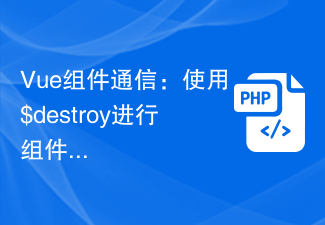 Vue 컴포넌트 통신: 컴포넌트 파괴 통신을 위해 $destroy 사용
Jul 09, 2023 pm 07:52 PM
Vue 컴포넌트 통신: 컴포넌트 파괴 통신을 위해 $destroy 사용
Jul 09, 2023 pm 07:52 PM
Vue 컴포넌트 통신: 컴포넌트 파괴 통신을 위해 $destroy를 사용하세요. Vue 개발에서 컴포넌트 통신은 매우 중요한 측면입니다. Vue는 Props, Emit, Vuex 등과 같은 컴포넌트 통신을 구현하는 다양한 방법을 제공합니다. 이 기사에서는 컴포넌트 파괴 통신을 위해 $destroy를 사용하는 또 다른 컴포넌트 통신 방법을 소개합니다. Vue에서 각 구성 요소에는 일련의 수명 주기 후크 기능을 포함하는 수명 주기가 있습니다. 컴포넌트 파괴도 그 중 하나입니다. Vue는 $de를 제공합니다.
 Vue는 구성 요소 재사용 및 확장을 어떻게 구현합니까?
Jun 27, 2023 am 10:22 AM
Vue는 구성 요소 재사용 및 확장을 어떻게 구현합니까?
Jun 27, 2023 am 10:22 AM
프론트엔드 기술의 지속적인 개발로 Vue는 프론트엔드 개발에서 널리 사용되는 프레임워크 중 하나가 되었습니다. Vue에서 구성 요소는 페이지를 더 작고 관리하기 쉬운 부분으로 나누어 개발 효율성과 코드 재사용성을 향상시킬 수 있는 핵심 개념 중 하나입니다. 이 기사에서는 Vue가 구성 요소 재사용 및 확장을 구현하는 방법에 중점을 둘 것입니다. 1. Vue 컴포넌트 재사용 믹스인 믹스인은 Vue에서 컴포넌트 옵션을 공유하는 방법입니다. 믹스인을 사용하면 여러 구성 요소의 구성 요소 옵션을 단일 개체로 결합하여 최대한의 효과를 얻을 수 있습니다.
 Vue 실습: 날짜 선택기 구성요소 개발
Nov 24, 2023 am 09:03 AM
Vue 실습: 날짜 선택기 구성요소 개발
Nov 24, 2023 am 09:03 AM
Vue 실용적인 전투: 날짜 선택기 구성 요소 개발 소개: 날짜 선택기는 일상적인 개발에서 자주 사용되는 구성 요소로 날짜를 쉽게 선택할 수 있으며 다양한 구성 옵션을 제공합니다. 이 기사에서는 Vue 프레임워크를 사용하여 간단한 날짜 선택기 구성 요소를 개발하고 특정 코드 예제를 제공하는 방법을 소개합니다. 1. 요구사항 분석 개발을 시작하기 전에 구성요소의 기능과 특성을 명확히 하기 위해 요구사항 분석을 수행해야 합니다. 일반적인 날짜 선택기 구성 요소 기능에 따라 다음 기능 포인트를 구현해야 합니다. 기본 기능: 날짜를 선택할 수 있습니다.
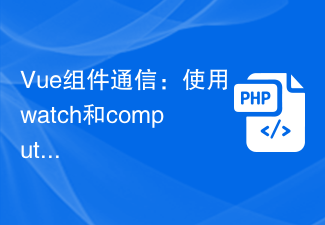 Vue 구성 요소 통신: 데이터 모니터링을 위해 watch 및 계산 사용
Jul 10, 2023 am 09:21 AM
Vue 구성 요소 통신: 데이터 모니터링을 위해 watch 및 계산 사용
Jul 10, 2023 am 09:21 AM
Vue 구성 요소 통신: 데이터 모니터링을 위해 watch 및 계산 사용 Vue.js는 널리 사용되는 JavaScript 프레임워크이며 핵심 아이디어는 구성 요소화입니다. Vue 애플리케이션에서는 데이터를 서로 다른 구성요소 간에 전송하고 통신해야 합니다. 이번 글에서는 Vue의 Watch와 Computed를 사용하여 데이터를 모니터링하고 응답하는 방법을 소개하겠습니다. watch Vue에서 watch는 하나 이상의 속성 변경을 모니터링하는 데 사용할 수 있는 옵션입니다.
 Vue 프로젝트에서 타사 라이브러리를 사용하는 방법
Oct 15, 2023 pm 04:10 PM
Vue 프로젝트에서 타사 라이브러리를 사용하는 방법
Oct 15, 2023 pm 04:10 PM
Vue는 최신 웹 애플리케이션을 구축하는 데 도움이 되는 풍부한 도구와 기능을 제공하는 인기 있는 JavaScript 프레임워크입니다. Vue 자체는 이미 많은 실용적인 기능을 제공하지만 때로는 Vue의 기능을 확장하기 위해 타사 라이브러리를 사용해야 할 수도 있습니다. 이 기사에서는 Vue 프로젝트에서 타사 라이브러리를 사용하는 방법을 소개하고 특정 코드 예제를 제공합니다. 1. 타사 라이브러리 소개 Vue 프로젝트에서 타사 라이브러리를 사용하는 첫 번째 단계는 이를 소개하는 것입니다. 다음과 같은 방법으로 소개할 수 있습니다.
 Vue의 구성요소 수명주기에 대한 심층적인 이해
Oct 15, 2023 am 09:07 AM
Vue의 구성요소 수명주기에 대한 심층적인 이해
Oct 15, 2023 am 09:07 AM
Vue의 구성 요소 수명 주기를 깊이 이해하려면 특정 코드 예제가 필요합니다. 소개: Vue.js는 단순성, 학습 용이성, 효율성 및 유연성으로 인해 개발자가 선호하는 진보적인 JavaScript 프레임워크입니다. Vue의 컴포넌트 개발에서는 컴포넌트의 라이프사이클을 이해하는 것이 중요한 부분입니다. 이 기사에서는 Vue 구성 요소의 수명 주기를 자세히 살펴보고 독자가 이를 더 잘 이해하고 적용할 수 있도록 구체적인 코드 예제를 제공합니다. 1. Vue 컴포넌트의 라이프사이클 다이어그램 Vue 컴포넌트의 라이프사이클은 컴포넌트로 간주할 수 있습니다.
 Vue 컴포넌트 개발: 탭 페이지 컴포넌트 구현 방법
Nov 24, 2023 am 08:41 AM
Vue 컴포넌트 개발: 탭 페이지 컴포넌트 구현 방법
Nov 24, 2023 am 08:41 AM
Vue 컴포넌트 개발: 탭 컴포넌트 구현 방법 현대 웹 애플리케이션에서 탭 페이지(Tab)는 널리 사용되는 UI 컴포넌트입니다. 탭 구성 요소는 단일 페이지에 여러 관련 콘텐츠를 표시하고 탭을 클릭하여 전환할 수 있습니다. 이번 글에서는 Vue.js를 사용하여 간단한 탭 컴포넌트를 구현하는 방법을 소개하고 자세한 코드 예제를 제공하겠습니다. Vue 탭 구성 요소의 구조 탭 구성 요소는 일반적으로 탭과 패널의 두 부분으로 구성됩니다. 라벨은 표면을 식별하는 데 사용됩니다.
 Vue 개발 노트: 복잡한 데이터 구조 및 알고리즘을 처리하는 방법
Nov 22, 2023 am 08:08 AM
Vue 개발 노트: 복잡한 데이터 구조 및 알고리즘을 처리하는 방법
Nov 22, 2023 am 08:08 AM
Vue 개발에서 우리는 복잡한 데이터 구조와 알고리즘을 다루는 상황에 자주 직면합니다. 이러한 문제에는 수많은 데이터 작업, 데이터 동기화, 성능 최적화 등이 포함될 수 있습니다. 이 기사에서는 개발자가 이러한 과제를 더 잘 처리하는 데 도움이 되도록 복잡한 데이터 구조와 알고리즘을 처리하기 위한 몇 가지 고려 사항과 기술을 소개합니다. 1. 데이터 구조 선택 복잡한 데이터 구조와 알고리즘을 다룰 때에는 적절한 데이터 구조를 선택하는 것이 매우 중요합니다. Vue는 풍부한 데이터 구조와 방법을 제공하며 개발자는 실제 필요에 따라 적절한 데이터 구조를 선택할 수 있습니다. 일반적으로 사용되는 숫자




